Vijeo Look Comment enregistrer la licence Vijeo Look

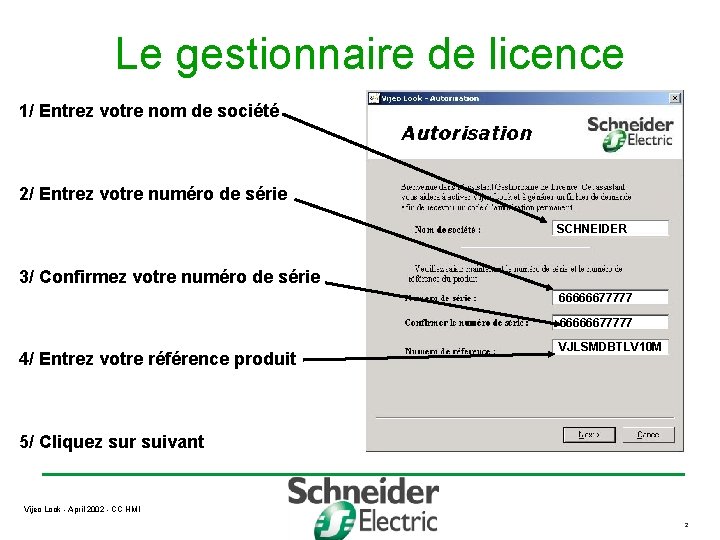


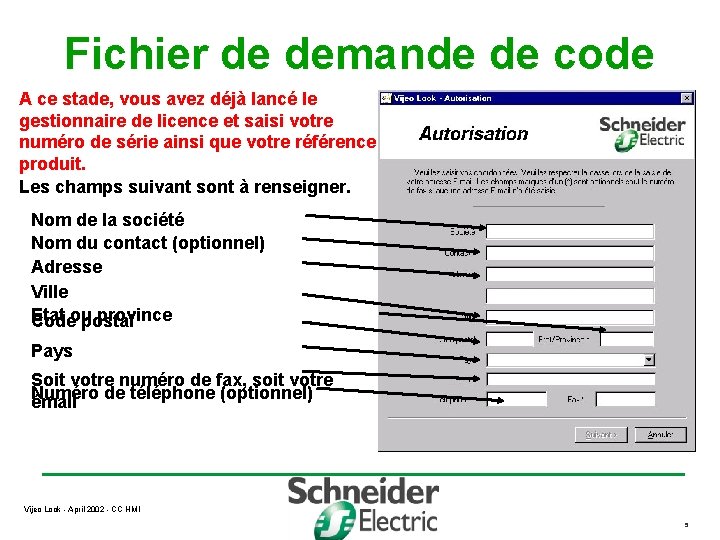


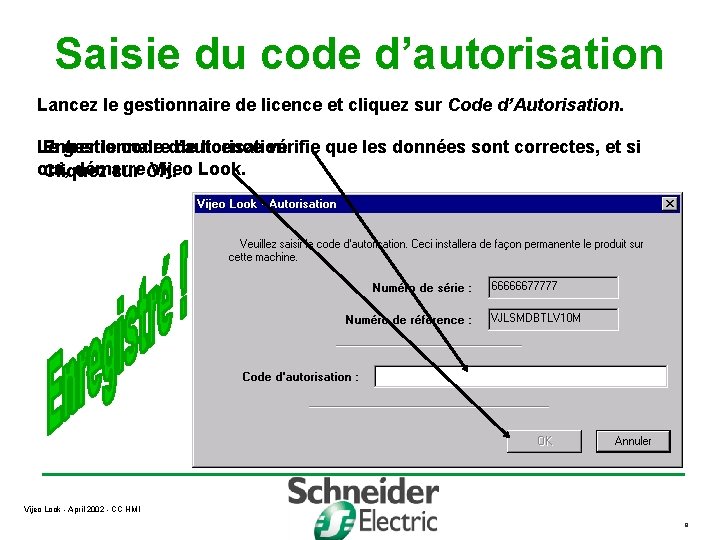

- Slides: 9

Vijeo Look Comment enregistrer la licence Vijeo Look - April 2002 - CC HMI 1
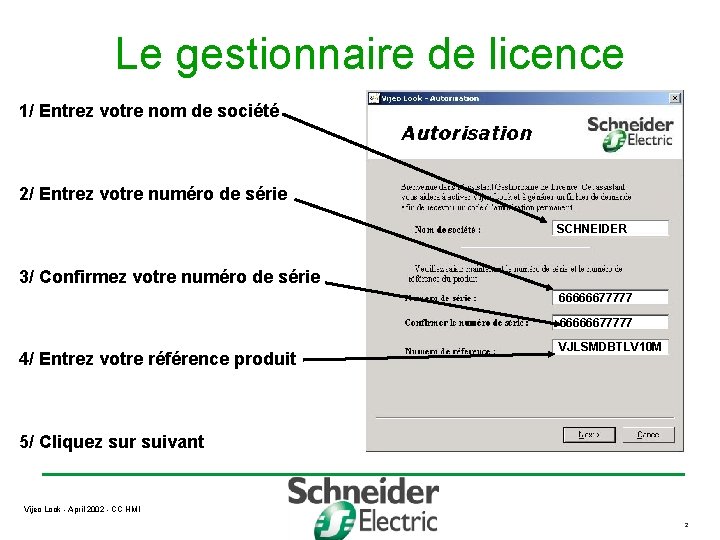
Le gestionnaire de licence 1/ Entrez votre nom de société 2/ Entrez votre numéro de série SCHNEIDER 3/ Confirmez votre numéro de série 66666677777 4/ Entrez votre référence produit VJLSMDBTLV 10 M 5/ Cliquez sur suivant Vijeo Look - April 2002 - CC HMI 2

Le gestionnaire de licence vérifie que les numéros saisis sont valides. Cela peut prendre quelques secondes. Si le test concluant, il vous est proposé la création du fichier de demande de licence immédiatement, ou ultérieurement. Vijeo Look - April 2002 - CC HMI 3

Le gestionnaire de licence Si vous choisissez de créer ultérieurement le fichier de demande de licence, Vijeo Look démarre en utilisant le code d’installation temporaire. Le code d’installation temporaire permet à Vijeo Look de travailler 21 jours après quoi il ne pourra plus être lancé. Durant cette période, chaque fois que vous lancez Vijeo Look, le gestionnaire de licence affiche un message d ’alerte précisant que le produit n ’est pas enregistré, et vous propose de créer le fichier de demande de licence. Vijeo Look - April 2002 - CC HMI 4
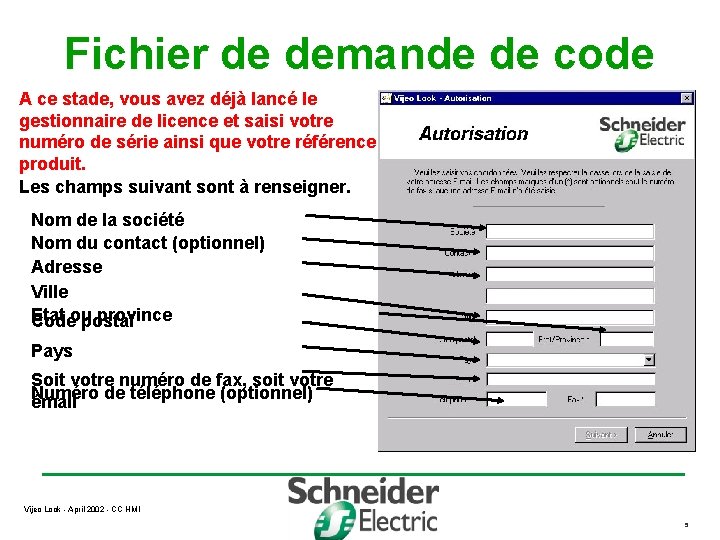
Fichier de demande de code A ce stade, vous avez déjà lancé le gestionnaire de licence et saisi votre numéro de série ainsi que votre référence produit. Les champs suivant sont à renseigner. Nom de la société Nom du contact (optionnel) Adresse Ville Etat ou province Code postal Pays Soit votre numéro de fax, soit votre Numéro de téléphone (optionnel) émail Vijeo Look - April 2002 - CC HMI 5

Fichier de demande de code Une fois les données saisies, cliquez sur suivant. Si toutes les données saisies sont correctes, un fichier de demande de code d ’autorisation est créé. Son nom et emplacement sont alors affichés. Fermez le gestionnaire de licence. Transmettez par télécopie ou mail ce fichier pour obtenir un code d ’autorisation permanent. Le numéro de télécopie ou l ’adresse émail se trouvent sur le document de licence. Vijeo Look - April 2002 - CC HMI 6

Saisie du code d’autorisation Une fois le code d’autorisation obtenu, vous pouvez le saisir en utilisant le gestionnaire de licence, et les options de Vijeo Look seront mises à jour. Le code d’autorisation fonctionnera UNIQUEMENT avec l’installation spécifique de Vijeo Look (numéros de série et de référence, disque dur) pour laquelle il a été demandé. Vijeo Look - April 2002 - CC HMI 7
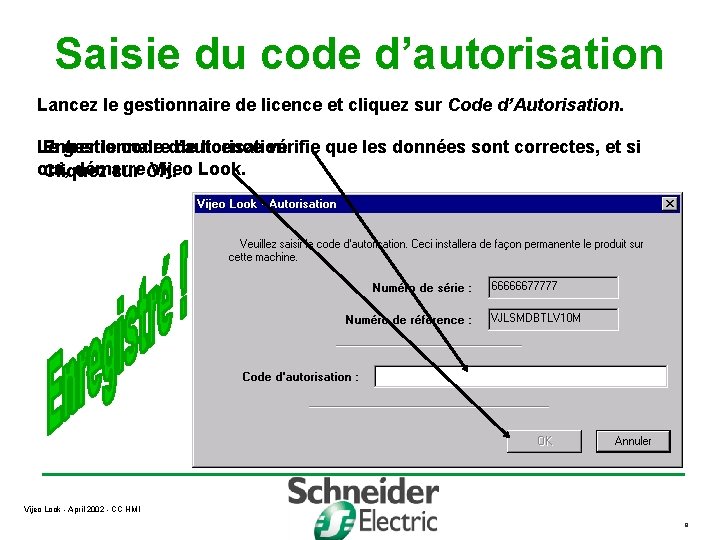
Saisie du code d’autorisation Lancez le gestionnaire de licence et cliquez sur Code d’Autorisation. Entrer le code d’autorisation Le gestionnaire de licence vérifie que les données sont correctes, et si oui, démarre Vijeo Look. Cliquez sur OK. Vijeo Look - April 2002 - CC HMI 8

VERSION de DEMO Quand vous installez Vijeo Look Demo Vous avez 30 jours pour l ’évaluer. Au delà de cette période, la seule façon de continuer à utiliser Vijeo Look est : 1/ de dés-installer la version DEMO de Vijeo Look 2/ d ’installer une version commerciale de Vijeo Look Inutile de dés-installer la version DEMO de Vijeo Look et de tenter de la ré-installer. Le mécanisme de protection détectera la procédure et verrouillera Vijeo Look - April 2002 - CC HMI 9